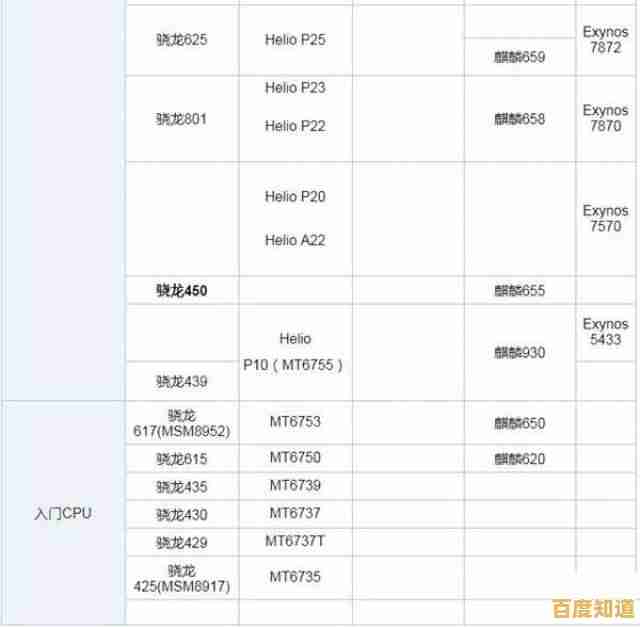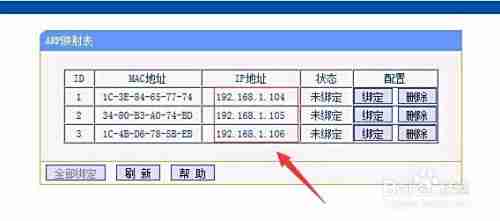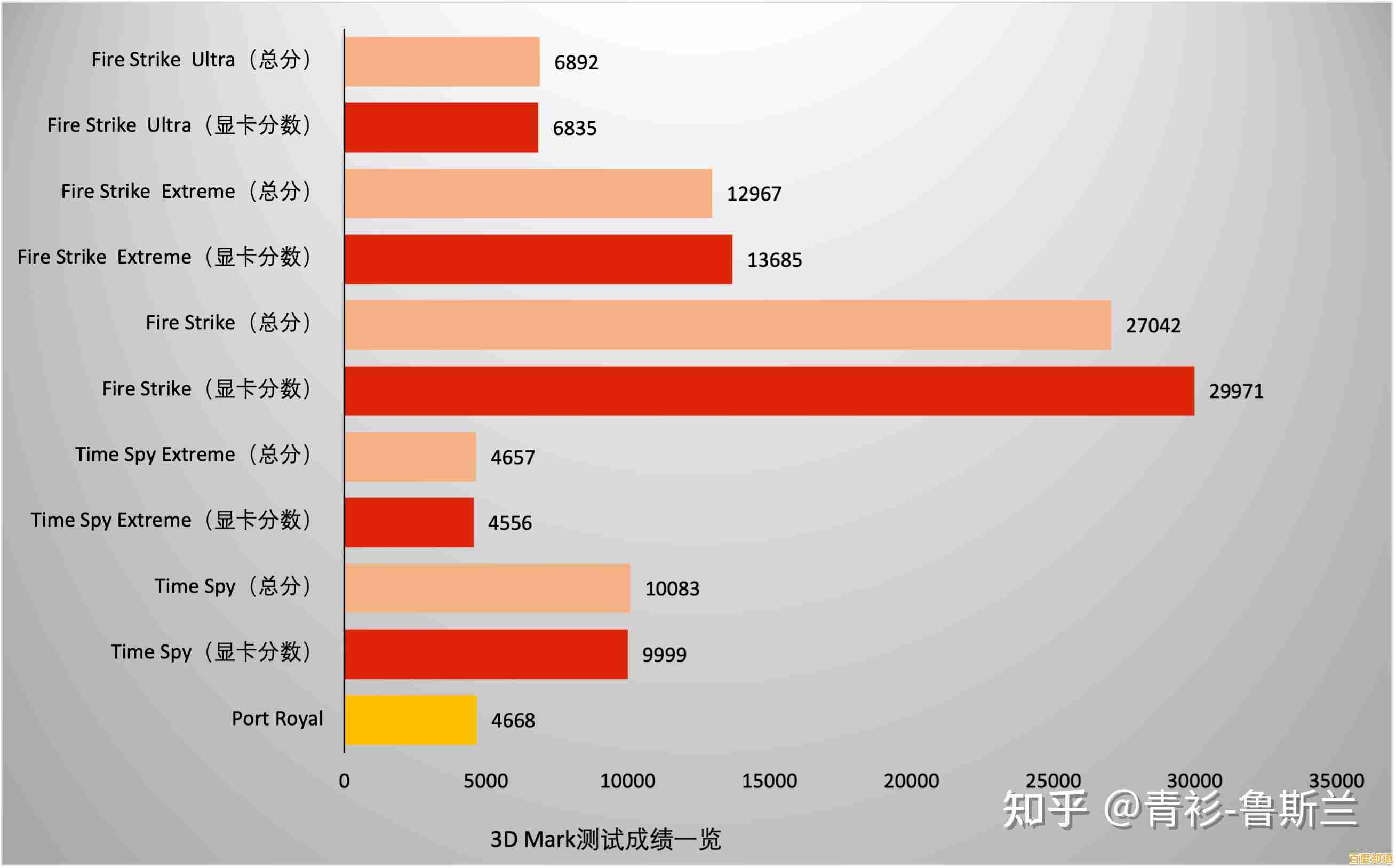从选购到配置:无线网卡安装方法完整指南与实用建议
- 问答
- 2025-10-31 03:41:00
- 15
选购无线网卡
在购买之前,先搞清楚你的电脑情况和自己的需求。
先看你的电脑接口(插槽) 这是最关键的一步,买错了就装不上。
- 台式机:
- PCI-E 接口: 这是最常见的选择,你需要打开机箱侧板,将网卡插在主板上长长的插槽里,这种网卡性能稳定,信号好,通常还带有外置天线,购买前,请确认你的主板上有空的PCI-E x1插槽(短的那种)。
- USB 接口: 最简单,像U盘一样即插即用,适合不想打开机箱的用户,但可能占用一个USB口,且性能稍弱于PCI-E网卡。
- 笔记本电脑:
- 基本都是 M.2 接口(也叫NGFF),你需要拆开笔记本底盖,找到无线网卡插槽进行更换,操作比台式机复杂,需要一定的动手能力,购买前务必确认你的笔记本支持更换网卡,并查清接口类型(通常是M.2 A-E Key)。
看无线网络标准(Wi-Fi版本) 这决定了网卡的速度上限,现在主流是Wi-Fi 6(802.11ax),比老旧的Wi-Fi 5(802.11ac)更快、更稳定,尤其是在连接设备多的情况下,如果你的路由器支持Wi-Fi 6,优先选择支持Wi-Fi 6的网卡,如果你的路由器和宽带套餐本身速度不快,Wi-Fi 5也够用。
看天线 天线影响信号的强度和稳定性,PCI-E网卡通常有外置天线,天线数量越多、可拆卸设计,通常信号覆盖和穿墙能力越好,USB网卡则一般是内置天线,信号会弱一些。
(资料来源:综合自中关村在线、太平洋电脑网等硬件网站的用户选购指南)
第二部分:安装无线网卡
重要提示: 安装任何硬件前,请务必断开电脑所有电源(台式机拔掉电源线,笔记本拔掉电源并取出电池(如果可拆卸)),防止短路损坏硬件。
A. 台式机PCI-E网卡安装步骤:
- 准备工作: 准备好网卡、螺丝刀,触摸一下金属物体(如机箱)释放静电。
- 打开机箱: 拧下机箱侧板的螺丝,取下侧板。
- 找到插槽: 在主板上找到一条空的PCI-E x1插槽(较短的那个),将机箱背面对应位置的金属挡板拆掉。
- 安装网卡: 将无线网卡的金手指对准PCI-E插槽,垂直用力按下去,直到听到“咔哒”一声卡紧,然后用螺丝将网卡固定在机箱上。
- 连接天线: 将附带的天线拧到网卡背板的接口上。
- 装回机箱: 盖回机箱侧板,连接好所有线缆。
B. 笔记本电脑网卡更换步骤(操作较复杂,需谨慎):
- 查找拆机教程: 强烈建议先在视频网站(如B站、YouTube)搜索你的“笔记本型号 + 拆机”或“笔记本型号 + 更换无线网卡”教程,跟着做最保险。
- 断开电源: 确保笔记本完全断电。
- 拆卸底盖: 使用合适的螺丝刀拧下底盖螺丝,用塑料撬棒小心地打开底盖。
- 找到原网卡: 找到现有的无线网卡,它通常由一颗螺丝固定,并有两条黑白色的细线(天线)连接。
- 更换网卡:
- 先用手指或镊子轻轻拔掉两根天线(捏住金属头垂直向上拔,不要拉线)。
- 拧下固定螺丝。
- 旧网卡会弹起,然后将其从插槽中抽出。
- 将新网卡以约30度角插入插槽,轻轻按平,拧上固定螺丝。
- 将两根天线按原样扣回新网卡的接口上(一般没有顺序要求)。
- 装回底盖: 盖回底盖,拧紧螺丝。
(资料来源:综合自华硕、微星等硬件厂商的官方安装手册及iFixit等拆解网站)
第三部分:安装驱动与连接网络
硬件装好不等于就能上网了,还需要安装驱动程序。
- 开机: 将电脑连接电源并开机,如果系统(如Windows 10/11)能自动识别并安装驱动,那最省事,但很多时候需要手动安装。
- 手动安装驱动(推荐方法):
- 方法一(最佳): 用另一台能上网的电脑,访问你购买的无线网卡品牌官网(如TP-LINK、英特尔Intel等)。
- 在官网的“服务与支持”或“下载中心”页面,输入你的无线网卡具体型号(在包装盒或网卡本身上有)。
- 下载对应你操作系统版本(如Windows 11 64位)的最新驱动程序。
- 用U盘拷贝到新装网卡的电脑上,运行安装程序。
- 如果购买网卡时附带了光盘,可以用光驱安装,但光盘内的驱动可能不是最新版。
- 连接Wi-Fi:
- 驱动安装成功后,电脑右下角的网络图标就会显示可用的无线网络列表。
- 点击图标,找到你家的Wi-Fi名称(SSID),点击“连接”。
- 输入正确的Wi-Fi密码,就可以开始无线上网了。
(资料来源:微软Windows官方支持文档关于设备驱动安装的说明)
第四部分:实用建议与常见问题
- 驱动问题最常见: 90%的故障都是驱动没装好,务必从官网下载最新驱动,安装后如果还是无法识别,可以尝试重启电脑。
- 信号不好怎么办?
- 尝试调整台式机天线的角度。
- 如果网卡天线可拆卸,可以购买更长的天线放在桌面上。
- 检查路由器位置,尽量减少墙壁等障碍物的阻挡。
- USB网卡作为备用方案: 如果你不确定怎么选,或者台式机没有PCI-E插槽了,先买个USB网卡用着是最简单快捷的办法。
- 安全第一: 无论是台式机还是笔记本,操作前一定确保断电,小心静电,拆卸笔记本时尤其要轻柔,避免损坏卡扣和线缆。
(资料来源:综合自知乎、贴吧等网络社区用户的经验分享)
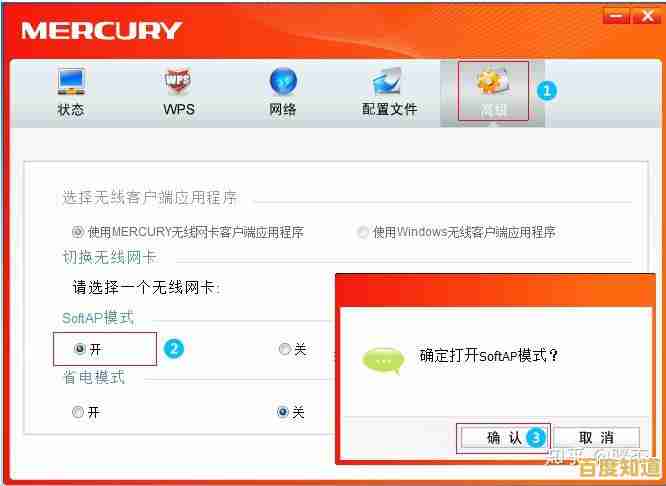
本文由完芳荃于2025-10-31发表在笙亿网络策划,如有疑问,请联系我们。
本文链接:http://fengyu.xlisi.cn/wenda/67646.html